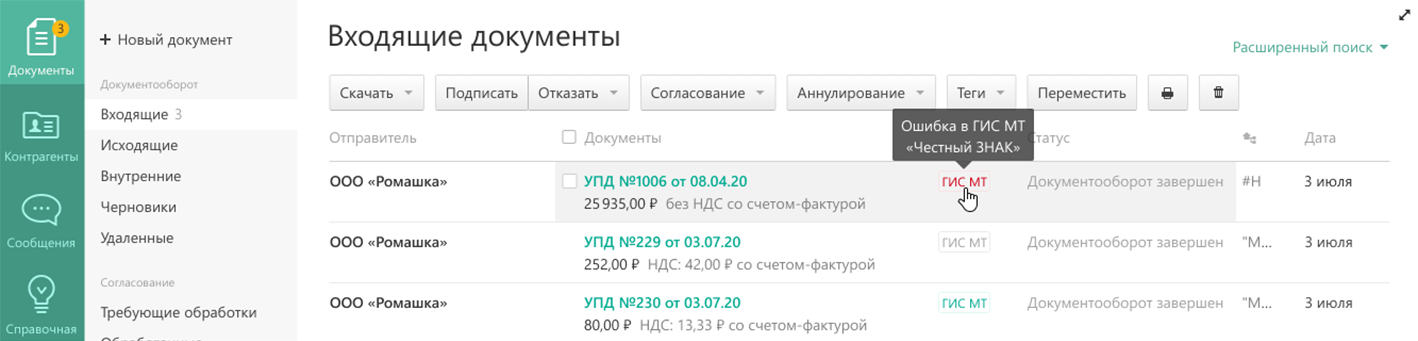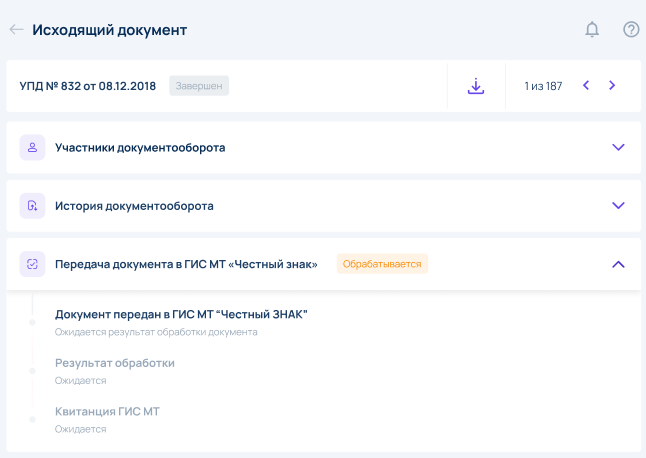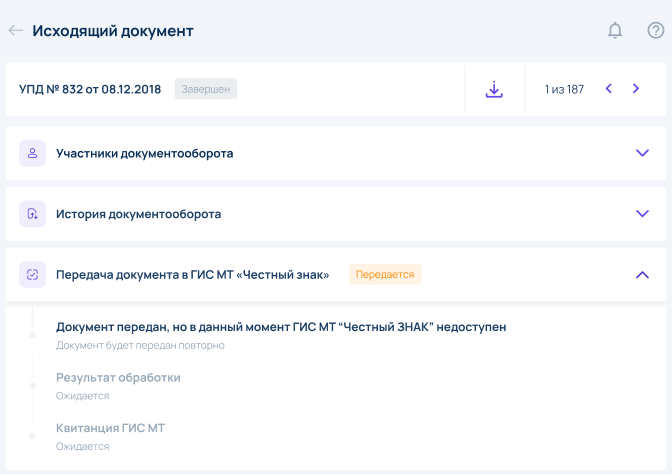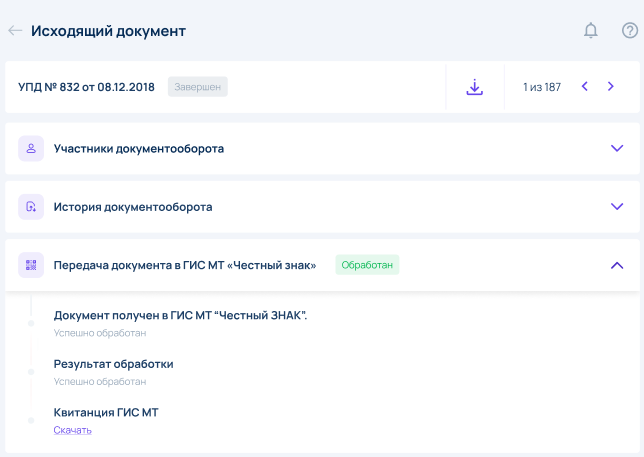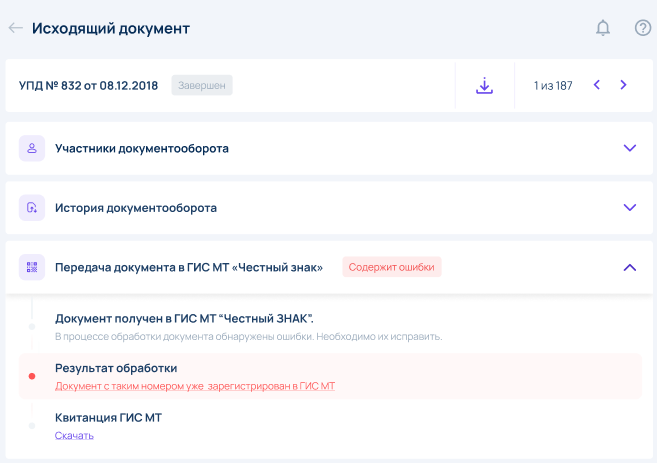Вкладка «Мониторинг» в сервисе «Такском-Касса» позволяет просмотреть общую информацию о ККТ по каждому магазину:
Если подключенных к сервису ККТ нет, вкладка «Мониторинг» будет недоступна. Вкладка разблокируется и информация отобразится в течение 5 минут после подключения ККТ.
Важно! Касса может не отображаться на вкладке «Мониторинг», если у нее не включен мониторинг:
- зайдите в раздел «Управление»,
- выберите нужную торговую точку и кассу,
- проверьте, стоит ли отметка в поле «Мониторинг»,
- если нет, поставьте.
Мониторинг ККТ
Чтобы посмотреть полную информацию о конкретном магазине (торговой точке) и всех ККТ, использующихся в нем:
- перейдите на вкладку «Мониторинг»,
- нажмите на название торговой точки (магазина).
Для индикации состояний ККТ в конкретном магазине (торговой точке) используются статусы:
Где:
- «Состояние ККТ»:
- «Подключена» — пользователь оплатил обслуживание,
- «Заканчивается оплата» — до истечения срока оплаченного периода менее 14 дней,
- «Не оплачена» — пользователь не оплатил обслуживание или касса добавлена в архив.
Примечание. Количество дней до истечения срока оплаченного периода задаётся автоматически. Вы можете его изменить на вкладке «Администрирование» — «Настройки». Укажите, за какое время до истечения срока оплаченного периода ККТ должна менять свой статус, и нажмите «Сохранить изменения».
- Состояние ФН»:
- «Активен» — до окончания срока действия ФН более 14 дней,
- «Истекает» — до окончания срока действия ФН менее 14 дней,
- «Срок истек» — срок действия ФН истек.
Примечание. Количество дней до окончания срока действия ФН задаётся автоматически. Вы можете его изменить на вкладке «Администрирование» — «Настройки». Укажите, за какое время до истечения срока действия ФН ККТ должна менять свой статус, и нажмите «Сохранить изменения».
- «Последний документ»:
- Не более 7 суток» — с момента передачи последнего документа прошло менее7 суток,
- «Более 7 суток» — с момента передачи последнего документа прошло более 7 суток,
- «Более 14 суток» — с момента передачи последнего документа прошло более 14 суток.
- «Смена» (отображаются в столбце «Последний документ»):
- «Открыта» — смена в ККТ открыта,
- «Закрыта» — смена в ККТ закрыта.
- «Более 24 часов» — смена в ККТ открыта более 24 часов.
- «Подтверждение от ГИС МТ»:
- «Есть подтверждение» — с момента получения последнего уведомления от ЦРПТ прошло менее 7 дней;
- «Нет более 7 дней» — с момента получения последнего уведомления от ЦРПТ прошло более 7 дней;
- «Нет более 14 дней» — с момента получения последнего уведомления от ЦРПТ прошло более 14 дней;
- «Нет данных» — ККТ передает чеки с:
- ФФД 1.1 или 1.05
или - ФФД 1.2 и не передает маркированную продукцию.
- ФФД 1.1 или 1.05
Чтобы просмотреть детальную информацию о ККТ, нажмите на название кассы. После нажатия откроется страница: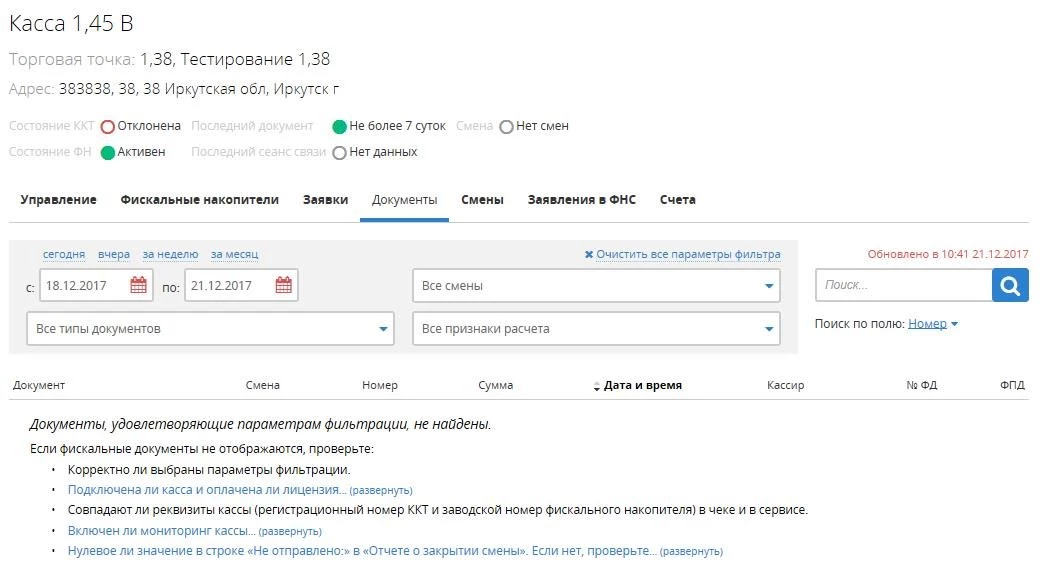
- «Документы»
- Название и адрес торговой точки, к которой привязана ККТ,
- Состояние ККТ,
- Переданные кассой документы.
Примечание. Чтобы просмотреть фискальный документ, нажмите на ссылку с его названием в колонке «Тип документа».
- «Смены» — информация об открытых и закрытых сменах;
- «Заявки» — история заявок на:
- Подключение ККТ,
- Смену информации о ККТ,
- Передачу ККТ на обслуживание партнером ОФД,
- Смену партнера ОФД для конкретной ККТ.
- «Фискальные накопители» —
- История заявок на изменение данных о ФН в ККТ.
- Замена данных о ФН в ККТ.
- «Управление» —
- Регистрационная информация ККТ,
- Включение/выключение мониторинг ККТ,
- Отключение ККТ от сервиса «Такском-Касса»,
- Передача ККТ на обслуживание партнеру ОФД,
- Снятие ККТ с обслуживания партнером ОФД.
- «Счета»
- Счета за подключение/продление лицензии для данной ККТ,
- Первичные документы по выставленным лицензиям
Примечание. В поле «Обслуживание» указан партнер ОФД, который обслуживает ККТ. Если поле отсутствует, значит, ККТ на самостоятельном обслуживании.
Мониторинг торговых точек
Чтобы посмотреть общую информацию о всех магазинах (торговых точках) и всех ККТ, использующихся в них, перейдите на вкладку «Мониторинг».
Для индикации состояний магазинов (торговых точек) используются пиктограммы:
Общий статус торговой точки определяется по минимальному количеству отправленных ККТ документов и наличию или отсутствию оплаты услуг ОФД.
Например:
- если в торговой точке (магазине) одна из касс не отправляла документы в течение 3 дней, а остальные отправляли их в штатном режиме, статус торговой точки будет «Есть проблемы»,
- если вы не оплатили обслуживание у ОФД хотя бы одной кассы и при этом оплатили обслуживание остальных, статус тоже будет «Есть проблемы».
Иногда бывают случаи, когда не приходит подтверждение из ИФНС, от оператора Такском или из ПФР. Это бывает крайне редко, но может быть связано с загруженностью серверов в моменты пиковой загрузки, т.е. во время отчетности.
Например, часто долго приходят подтверждения из Пенсионного фонда РФ. Это связано напрямую со скоростью работы сотрудников ПФР. Поэтому мы можем помочь в этом случае только морально. Но даже в таких случаях есть регламент прихода подтверждений. Если прошло скажем более 2-х суток с момента отправки отчетности, а подтверждения из ПФР еще нет, то уже можно предпринять действия, описанные ниже для решения данного вопроса.

Для того, чтобы эти подтверждения пришли проще всего воспользоваться форумом Такском. Вы заходите на форум Такском под своими логином и паролем из карточки настройки ПК Спринтер или Онлайн Спринтер.
На форуме есть специальная ветка: «Не приходят подтверждения или протоколы».
Это личная ветка, т.е. в ней видны только Ваши сообщения. Никто не может кроме Вас их увидеть. В ней нужно создать новое сообщение с описанием проблемы. Например, в теме сообщения на форуме Такском вы можете написать следующее: ИНН 7735528750 не пришло подтверждение, а в теле письма написать: отправляли такого вот числа следующую отчетность, ждали 2 дня, нет подтверждения из ифнс. В таком случае специалисты Такском сделают запрос на повторную отправку требуемых подтверждений и в течение некоторого времени Вам прийдут необходимы электронные документы.
Также вы можете в этом сообщении на форуме Такском приложить «Состояние отчетности». По этому состоянию специалист Такском поймет что конкретно не пришло и сделает соответствующие запросы для повторной отправки подтверждений или протоколов.
Позвоните специалистам нашей компании АИСТ, и мы сами за вас сформируем нужный запрос в Такском и вы получите все подтверждения из ИФНС, ПФР или ФСС. Наш телефон: 8 (499 )553-0420. Также Вы можете вызвать специалиста для решения любых проблем через заявку на нашем сайте .
Для того, чтобы подключить новую фирму к Такском, вы можете выбрать тариф и заполнить данные подключаемой организации.
Все тарифы на отчетность через Интернет Вы можете посмотреть
в разделе тарифов по отчетности.
С 1 ноября передавать информацию о перемещении упакованной воды в Честный ЗНАК (ЧЗ) можно только через операторов электронного документооборота (ЭДО). В статье расскажем, какие ошибки возникают при работе с ЧЗ и как их исправить.
Напомним, что отправка сведений в ЧЗ из Диадока становится доступной после покупки и активации сервиса передачи данных. Чтобы все работало корректно, важно уметь расшифровывать статусы передачи данных и отправлять документы в правильном формате.
Как подключиться к Честному ЗНАКу читайте в нашей предыдущей новости.
Сервис передачи данных оплачен, а данные не начали передаваться в Честный ЗНАК
После активации сервиса в списках документов и на странице документа появится обозначение ГИС МТ (Государственная информационная система мониторинга товаров). Оно сообщает о статусе передачи данных. В списках документов используется цветовая маркировка статуса:
- серый — документ еще не обработан в ГИС МТ;
- зеленый — документ успешно обработан, собственник кодов маркировки изменен;
- красный — получена ошибка обработки документа в ГИС МТ.
Если вы отправили документ с данными о маркированных товарах, но напротив него не появился значок ГИС МТ, значит они не ушли в Честный ЗНАК. В таком случае право собственности не переходит от продавца покупателю. Это может происходить по нескольким причинам.
Проверьте, что выполнены следующие условия:
- Отправитель и получатель зарегистрированы в Честном ЗНАКе как участники оборота. При регистрации указан идентификатор участника ЭДО. Его можно посмотреть в Диадоке в разделе «Настройки» — «Реквизиты организации».
- Оба участника подключены к ЭДО и между ними настроен обмен документами: внутри одной системы или с помощью роуминга. Подключиться к ЭДО можно по ссылке.
- Документ составлен в форматах по 820 или 736 приказам ФНС.
- Документ заполнен согласно любой функции, кроме СЧФ или КСЧФ. О функциях УПД читайте по ссылке.
- Документ содержит коды маркировки.
- Документ подписан электронной подписью (КЭП) с двух сторон.
Если вы работаете в модуле для 1С, убедитесь, что в вашей системе:
- Поддерживается передача данных в Честный ЗНАК. Найдите свою конфигурацию 1С в инструкции.
- Включено отображение статусов. Узнайте, как включить статусы в 1С.
Как работать с ОСУ в модуле для 1С — читайте в новости.
Как исправить ошибки при передаче данных в ЧЗ
При передаче данных в статусе документа может возникнуть «Ошибка передачи». Она означает, что переход права собственности на маркированные товары не произошел. При этом на странице документа можно увидеть:
- статус обработки документа Честным ЗНАКом;
- дополнительную информацию о статусе, например, данные об ошибке;
- ссылку на скачивание файла детализации — квитанции из ГИС МТ.
Документ с таким номером уже зарегистрирован в ГИС МТ
Частая ошибка, которая появляется при обмене документами в роуминге, если оператор второго участника оборота уже передал документы в ЧЗ. В этом случае нужно проверить, есть ли среди документов файл с таким же номером. Если документ есть, он абсолютно такой же и по нему получен успешный статус, то делать ничего не нужно. Данные были получены Честным ЗНАКом.
Покупатель не зарегистрирован в ГИС МТ
У этой ошибки есть два решения.
- Если покупатель приобретает товар для дальнейшей перепродажи или реализации и пользователь получает такую ошибку, покупателю нужно зарегистрироваться в Честном ЗНАКе. После обе стороны должны аннулировать документ, а продавец — отправить новый покупателю.
- Если покупателю передают товар для собственных нужд или безвозмездно, то регистрация в ЧЗ не нужна. Продавцу нужно корректно указать причины выбытия товара из оборота. Как это сделать, рассказывает Честный ЗНАК.
Для других типов ошибок мы подготовили понятную инструкцию. А если в статусе получена необработанная ошибка, детали можно посмотреть в файле детализации.
По итогу обработки документа с кодами маркировки на стороне ГИС МТ «Честный ЗНАК» будет сформирована технологическая квитанция, в которой будет указан статус обработки ранее доставленного документа. Если в ходе обработки документа ГИС МТ вернет ошибку, то такой документ считается не успешно обработанным, включая все коды маркировки, находящиеся внутри данного документа.
Коды маркировки передаются в «Честный ЗНАК» в составе документов УПД/УКД.
Документ может находиться в реестре входящих или исходящих.
При открытии документа, в правом сайд-баре есть подраздел «Основные данные». При переходе в него отображаются 3 блока:
- Участники документооборота.
- История документооборота.
- Передача документа в ГИС МТ «Честный ЗНАК».
В блоке Передача документа в ГИС МТ «Честный ЗНАК» отображаются:
1. Статус передачи сведений в ГИС МТ «Честный ЗНАК»:
- Обрабатывается: документ передан в ГИС МТ “Честный ЗНАК”, ожидается результат обработки документа:
- Передается: документ передан, но в данный момент ГИС МТ «Честный ЗНАК» недоступен. Будет произведена повторная отправка:
- Обработан: документ получен в ГИС МТ «Честный ЗНАК» и успешно обработан:
- Содержит ошибки: документ получен в ГИС МТ «Честный ЗНАК». В процессе обработки обнаружены ошибки, необходимо их исправить. Подробная информация описана в Таблице 1:
2. Результат обработки:
3. Квитанция ГИС МТ.
Таблица 1.
|
Ошибка |
Рекомендации для клиента |
|
Документ с таким номером уже зарегистрирован в ГИС МТ |
Необходимо: Проверить документы на дубли. Если есть документ с таким же номером и содержанием, то проверить статус. Если он положительный, то делать более ничего не нужно. Если отрицательный, то ознакомиться с результатом и исправить ошибки. Если есть документ с таким же номером, но по содержанию отличается, то необходимо:
Такая ошибка чаще всего возникает, если документ передан в роуминге (роуминговый оператор контрагента передал документ раньше). Корректность статуса можно проверить:
|
|
Продавец не зарегистрирован в ГИС МТ |
Необходимо:
|
|
Покупатель не зарегистрирован в ГИС МТ |
Необходимо:
|
|
Участник(и) (ИНН: {ИНН}) не зарегистрирован(ы) в ГИС МТ |
Необходимо:
|
|
УПД/УКД №{номер} от {дата} зарегистрирован в ГИС МТ ранее |
Необходимо: Проверить документы на дубли. Если есть документ с таким же номером, датой и содержанием, то проверить статус. Если он положительный, то делать более ничего не нужно. Если отрицательный, то ознакомиться с результатом и исправить ошибки. Если есть документ с таким же номером и датой, но по содержанию отличается, то необходимо:
|
|
УКД №{номер} от {дата} не обработан. Не найден исходный УПД в ГИС МТ |
Необходимо: Проверить статус исходного УПД. Если он не передавался, то зарегистрируйте его через личный кабинет ГИС МТ “Честный ЗНАК”. После чего повторно обменяться УКД. Если он передавался и по нему получен отрицательный результат, то необходимо:
|
|
Коды маркировки {КМ} не найдены в ГИС МТ |
Необходимо: Проверить указанные коды в документе. При необходимости получить новые коды. По завершении всех проверок:
|
|
У участника оборота (ИНН: {ИНН}) товаров нет полномочий на выполнение операции с кодом(ами) маркировки {КМ} |
Необходимо: Участнику проверить в личном кабинете ГИС МТ “Честный ЗНАК” является ли он собственником кодов, указанных в документе. При необходимости завершить все предыдущие операции, чтобы получить полномочия (вывод или ввод в оборот, завершение сделки купли-продажи с подтверждением о переходе прав собственности). По завершении всех проверок:
|
|
Статус кода маркировки {КМ} не соответствует выполняемой операции |
Необходимо: Проверить в личном кабинете ГИС МТ “Честный ЗНАК”, в каком статусе находятся коды маркировки. При необходимости завершить все предыдущие операции, чтобы их статус соответствовал выполняемой операции. По завершении всех проверок:
|
|
Для УПД/УКД №{номер} от {дата} не найдены истории КМ |
Необходимо обратиться в техническую поддержку ГИС МТ “Честный ЗНАК” по номеру телефона 8 800 222 15 23 или написать письмо на почту support@crpt.ru |
|
Состав или имя документа некорректно |
Необходимо:
|
|
Не заполнена дата исправления |
Необходимо:
|
|
УПД №{номер} от {дата} не обработан. Данный документ зарегистрирован в ГИС МТ ранее, либо был проведен УПДи |
Необходимо: Проверить документы на дубли. Если есть документ с таким же номером, датой и содержанием, то проверить статус. Если он положительный, то делать более ничего не нужно. Если отрицательный, то ознакомиться с результатом и исправить ошибки. Если есть документ с таким же номером и датой, но по содержанию отличается, то необходимо:
|
|
УПДи №{номер} от {дата} не обработан. Был проведен УПДи с более поздними номером или датой исправления |
Необходимо:
|
|
Коды маркировки {КМ} не оплачены |
Необходимо: Участнику проверить в личном кабинете ГИС МТ “Честный знак” в каком статусе находятся коды маркировки, указанные в документе. При необходимости завершить сделку купли-продажи с подтверждением о переходе прав собственности. По завершении всех проверок:
|
|
Документ не прошел проверку по xsd схеме |
Необходимо обратиться в техническую поддержку ГИС МТ “Честный ЗНАК” по номеру телефона 8 800 222 15 23 или написать письмо на почту support@crpt.ru |
|
Коды маркировки {КМ} имеют некорректный тип эмиссии |
Необходимо обратиться в техническую поддержку ГИС МТ “Честный ЗНАК” по номеру телефона 8 800 222 15 23 или написать письмо на почту support@crpt.ru |
|
Документ УПД/УКД с ИдФайл {ИдФайл} не найден в ГИС МТ |
Необходимо обратиться в техническую поддержку ГИС МТ “Честный ЗНАК” по номеру телефона 8 800 222 15 23 или написать письмо на почту support@crpt.ru |
|
Коды маркировки {КМ} некорректные |
Необходимо: Проверить указанные коды в документе. При необходимости получить новые коды. По завершении всех проверок:
|
|
УПДи №{номер} от {дата} не обработан. Данный документ (№ исправления: {номер}, дата исправления: {дата}) зарегистрирован в ГИС МТ ранее |
Необходимо: Проверить документы на дубли. Если есть документ с таким же номером, датой и содержанием, то проверить статус. Если он положительный, то делать более ничего не нужно. Если отрицательный, то ознакомиться с результатом и исправить ошибки. Если есть документ с таким же номером и датой, но по содержанию отличается, то необходимо:
|
|
УПДУКД №{номер} от {дата} не обработан. Содержит коды маркировки разных товарных групп |
Необходимо: Проверить документ и товар. По завершении всех проверок:
|
|
УПДУКД №{номер} от {дата} не обработан. Не содержит кодов маркировки |
Необходимо: Проверить документ и товар. Если документ не должен содержать коды маркировки, то более ничего не нужно делать. Если коды должны быть, но отсутствуют в документе, то:
|
|
Ошибка валидации документа |
Необходимо обратиться в техническую поддержку АО «КАЛУГА АСТРАЛ» 8 800 551 80 36 или написать письмо на почту tpedo@astral.ru |
|
Ошибка валидации ЭП |
Необходимо обратиться в техническую поддержку АО «КАЛУГА АСТРАЛ» 8 800 551 80 36 или написать письмо на почту tpedo@astral.ru |
Ошибки маркировки товаров в «Честном ЗНАКе»
Максим Демеш
10 июля 2022
389
Пользователи, работающие в «Честном ЗНАКе», могут сталкиваться с ошибками маркировки. Чтобы их устранить, нужно выяснить причины ― почему возник сбой. Рассмотрим самые распространенные ошибки и способы их исправления.
Оглавление
- УКЭП не найдена или не настроено ПО для работы в системе
- Недостаточное описание товара в документе «Ввод в оборот»
- Не приходит подтверждение (накладная находится в статусе ожидания)
- КиЗ принадлежит другому участнику
- Действие было отменено пользователем
- Внутренняя ошибка сервера
- Недопустимый статус кода маркировки
- Недопустимый переход в товаропроводящей цепочке
- Набор ключей не существует
- Ошибка исполнения функции
- Указан неверный алгоритм
- Ошибка 5090 при выбытии товара через РВ
- Ошибка неверного запроса
- Сервер недоступен
- Ошибки при обработке документов «Честным ЗНАКом»
- Ошибки кодов маркировки при приемке товаров
- Ошибки при работе с ЭДО
- Вопрос-ответ
УКЭП не найдена или не настроено ПО для работы в системе
Для регистрации и дальнейшей работы в системе мониторинга участники оборота маркированных товаров должны получить усиленную квалифицированную электронную подпись и настроить ПО. Если «Честный ЗНАК» их не определяет, то выдает ошибку. Причины сбоя и способы его устранения:>
- USB-носитель с ключами и сертификатом электронной подписи не установлен в порт ПК. Если флеш-накопитель отсутствует, система не определяет КЭП. Соответственно, выдает ошибку. Обратите внимание, что подпись может храниться на жестком диске ПК (то есть, уже стоять на компьютере).
- СКЗИ не установлена. Чтобы войти в личный кабинет системы маркировки, должна стоять программа для криптографии (VipNet либо КриптоПро). Она позволяет работать с электронной подписью. Даже если флешка с КЭП установлена в порт USB, но программа СКЗИ отсутствует, «Честный ЗНАК» выдает ошибку. Скачайте и установите программу криптографии.
- Плагин и расширение для браузера не установлены. Это одно из требований для успешного входа в систему маркировки. Если выскакивает сообщение с ошибкой «Плагин недоступен», нужно его поставить. Подойдет Рутокен Плагин либо КриптоПро ЭЦП Browser plug-in. Дополнительно в браузере следует установить расширение «Адаптер Рутокен Плагин» и «CryptoPro Extension for CAdES Browser Plug-in».
- Сертификаты не установлены. Для успешной работы в системе мониторинга нужно установить корневые и личные сертификаты в криптографическую программу.
Остановимся подробнее на процессе установки сертификатов. Сначала про личный. Ход действий зависит от используемого СКЗИ:
- VipNet. Переходим в программу и находим свою КЭП в списке. Отправляемся в раздел «Свойства» и в контейнере ключей нажимаем на кнопку «Открыть». Устанавливаем сертификат. Не забываем, что нужно указать, для какого пользователя, и выбрать хранилище «Личный».
- КриптоПро CSP. Переходим на вкладку «Сервис» и нажимаем «Установить личный сертификат» → «Обзор». Указываем расположение файлов на ПК и создаем связку с контейнером закрытого ключа. Выбираем требуемый файл личного сертификата и подтверждаем действие кнопкой «ОК».
Для установки корневых сертификатов нужен соответствующий файл, который можно скачать на сайте УЦ, выдавшего подпись. Также он находится на официальном портале ведомства. Скачайте и откройте файл. Кликните по кнопке «Установить сертификат», следуйте указанием мастера установки. Обязательно укажите хранилище «Промежуточные центры сертификации».
Недостаточное описание товара в документе «Ввод в оборот»
В данном случае «Честный ЗНАК» выдает ошибку с кодом 41. Проблема возникает в случае, когда пользователь пытается ввести в оборот товар, карточка которого не опубликована и находится в статусе «Черновик». Операцию можно выполнить после публикации карточки.
Карточка с описанием товара, созданная в 2019 году, может не позволять вводить продукцию в оборот. Это связано с изменениями в законодательстве: требований для публикации. Чтобы исправить ситуацию, достаточно указать недостающие данные и отправить карточку на модерацию.
Не приходит подтверждение (накладная находится в статусе ожидания)
Прежде всего, отметим, что проблема возникает преимущественно со стороны поставщика, то есть получатель не всегда может ее решишь. Зачастую ошибка появляется при сотрудничестве с крупными поставщиками ― время обработки их документов часто увеличено (из-за большого объема данных). У мелких контрагентов причина сбоев заключается в том, что они подтверждают информацию вручную (в данном случае играет роль человеческий фактор).
Что делаем? Звоним контрагенту и рассказываем о проблеме. Он может попробовать отправить данные повторно (нажать на кнопку для отправки сведений в ЧЗ, а потом кликнуть «Отправить отказ»). После подтверждения отказа повторно отправить документы в систему маркировки.
В результате: происходит отмена предыдущей операции (при которой не дошло подтверждение) и выполняется повторная. Если ничего не помогает, нужно обратиться в техподдержку операторам «Честного ЗНАКа».
КиЗ принадлежит другому участнику
Система маркировки товаров выдает ошибку 22, если контрагент по ошибке отправил данные другой организации. Либо же поставщик неправильно указал код места деятельности. Такая проблема возникает во время приемки товара, когда получатель считывает КиЗ на упаковках.
Выход из ситуации: обращаемся к поставщику. Просим, чтобы он проверил информацию. Вероятно, понадобится отправить ему квитанцию. После устранения ошибки нужно повторно выполнить операцию.
Действие было отменено пользователем
Ошибка с кодом 0x8010006E указывает на отмену действия во время входа в систему. Например, пользователь нажал на кнопку «нет» в окне предупреждения о безопасности либо в момент ввода пароля. То есть, действие не было подтверждено (и по факту отменено). Чтобы избавиться от ошибки, попробуйте выполнить операцию заново, подтверждая действия на всех ее этапах.
Внутренняя ошибка сервера
Ошибка 500 «Честного ЗНАКа» ― распространенная проблема, которая не связана с действиями пользователя. Обычно она возникает при авторизации в системе. Причина ее появления ― технические сбои на сервере. Такое часто случается, когда на него оказывается большая нагрузка. Способы решения:
- очистить кэш страниц в браузере, который используется для входа в систему мониторинга;
- попробовать зайти в «Честный ЗНАК» с другого браузера.
Если ни один из способов не помог решить проблему, нужно написать в техподдержку. Вполне возможно, сбой устранят без участия пользователя.
Обращение в техническую поддержку не нужно игнорировать. Если придется разбираться с контролирующими органами, будет на что ссылаться: есть подтверждение, что ошибка в работе произошла не по вине участника оборота маркированных товаров.
Иногда ошибка 500 указывает на неправильные действия пользователя. Например, если при заполнении профиля на первом этапе он не нажал на кнопку «проверить» после фактического адреса регистрации. В таком случае проблему можно устранить самостоятельно путем исправления данных.
Недопустимый статус кода маркировки
«Честный ЗНАК» выдает ошибку 14 при вводе остатков или регистрации любого другого документа. Расшифровывается, как недопустимый статус маркировочного кода. Причины ее появления:
- средство идентификации товара или транспортной упаковки пребывает в одном из статусов: «Перемаркирован», «Ожидает подтверждения приемки», «Ожидает передачу собственнику», «Ожидает перемаркировку»;
- статус маркировочного кода товара, выпущенного зарубежным производителем, отличается от «Эмитирован. Получен»;
- агрегат вышестоящего уровня для маркировочного кода пребывает в статусе «Расформирована».
Сделайте следующее:
- проверьте статус отчета о нанесении, если указано, что он обработан с ошибками, проблема в нем;
- убедитесь, что денег на счету достаточно для регистрации документа (в зависимости от количества заказанных кодов, из расчета, что он стоит 50 копеек без НДС), если средств не хватает, пополните баланс;
- проверьте статус маркировочных кодов (в отчет попадают только отсканированные марки, имеющие статус «Верифицирован»);
- если код в статусе «Эмитирован. Получен», это означает, что он пока не нанесен.
Нужно скопировать отчет о нанесении и отправить повторно на регистрацию.
Недопустимый переход в товаропроводящей цепочке
Ошибка 11 маркировки означает, что товар, подготовленный для отгрузки, находится в неподходящем статусе. Например, не принят, поэтому не числится на балансе торгового предприятия, или выведен из оборота. В любом из этих случаев оформить отгрузку невозможно ― документально товар отсутствует и не принадлежит пользователю.
Проверьте статус продукции. Выполните операцию, чтобы товар перешел на баланс предприятия: перемаркировать и ввести в оборот (если выведен из него) или подтвердить приемку (если не принят).
Набор ключей не существует
Ошибка с кодом 0x80090016 возникает при попытке входа в «Честный ЗНАК». Вероятная причина ― система ПК определяет сайт ЦРПТ ЧЗ как опасный объект, представляющий угрозу для компьютера.
Пути решения:
- добавьте в браузере сайт ЧЗ в надежные узлы;
- деактивируйте антивирус;
- отключите блокировку рекламы.
Если ничего не помогло и ошибка сохранилась, переустановите плагин и сертификаты КЭП.
Ошибка исполнения функции
Ошибка с кодом 0x8007065B появляется тогда, когда отсутствует лицензия на ПО КриптоПро СSP. Для проверки ее статуса зайдите в программу. Перейдите во вкладку «Общие» и на строке «Срок действия» посмотрите текущий статус лицензии. Например, если «Истекла», срок закончился и нужно его продлевать. Приобрести новую лицензию можно у разработчика, а затем активировать ее.
Если с лицензией все в порядке, а система выдает ошибку, попробуйте переустановить плагин и сертификаты КЭП.
Указан неверный алгоритм
Если используется устаревшая версия КриптоПро CSP, при попытке входа в систему появляется ошибка с кодом 0х80090008. Для ее устранения проверьте, программа какой версии используется. При необходимости обновите ее до последней.
Если версия криптопровайдера актуальна, попробуйте переустановить плагин. Если и это не помогает, переустановите сертификаты подписи.
Ошибка 5090 при выбытии товара через РВ
При выводе лекарственного препарата из оборота через регистратор выбытия «Честный ЗНАК» иногда отправляет ошибку 5090. При ее появлении нужно проверить статус синхронизации устройства со спутниками ГЛОНАСС. Следует перейти из главного меню в раздел «Информация» и посмотреть, какое значение стоит в пункте «До блок-ки». Если «Блокировка», потребуется повторно связаться со спутником навигации и выполнить операцию заново.
Ошибка неверного запроса
Ошибка 400 «Честного ЗНАКа» указывает на то, что сервер не может корректно распознать и обработать запрос. Такое возникает, когда тот искажен, неправильно введен или поврежден. Или же (что наиболее вероятно) пользователь указал в поисковой строке несуществующий адрес сайта. Как результат, он не может попасть в личный кабинет.
Способы решения:
- обновите страницу, нажав F5;
- проверьте, правильно ли указан URL-адрес;
- очистите кэш и cookie используемого браузера.
попробуйте войти на сайт, вбив первые буквы названия в поисковую строку (система сама направит в нужном направлении);
Как правило, пользователю удается устранить проблему самостоятельно.
Сервер недоступен
Ошибка 503 свидетельствует о временной недоступности сервиса, в том числе системы маркировки. Наиболее распространенная причина ― перегруженность внешними запросами. В данном случае не остается ничего другого, как просто подождать. Ускорить решение проблемы можно путем обновления страницы.
Ошибки при обработке документов Честным ЗНАКом
УПД подписывают оба контрагента — продавец и покупатель продукции. Данные проходят обработку в системе маркировки, после чего документ получает определенный статус. В зависимости от результатов проверки:
- «Обработан успешно» ― выполнен переход прав собственника на маркированные товары;
- «Обработан с ошибками» ― товар не перешел к другому владельцу.
Чтобы просмотреть статус документа, сделайте следующее:
- 1. Авторизоваться в личном кабинете ГИС МТ.
- 2. Выбрать группу товаров, с которой работаете.
- 3. В разделе с документами представлен список файлов и отражены статусы. Если какой-то обработан с ошибкой, можно войти в него и посмотреть: «Сформировать список ошибок».
Файл можно скачать и открыть в текстовом редакторе (например, Блокноте). Это позволит прочитать описания ошибок «Честного ЗНАКа».
Ошибки кодов маркировки при приемке товаров
Рассмотрим несколько основных ошибок, с которыми сталкиваются пользователи во время приемки товаров. Речь пойдет о проблемах в кодами маркировки. Представим данные в виде таблицы.
|
Ошибки |
Причины |
Решение |
|
Штрихкод не считывается сканером |
Сканер не настроен |
Настроить сканер штрихкодов для работы с маркировкой |
|
Код не соответствует формату маркировки |
В документе содержится некорректный код маркировки |
Не подтверждать приемку. Отклонить ее и запросить накладную с верными данными |
|
Операция с кодом не выполняется |
Товар, который маркирован с помощью этого штрихкода, уже продан либо вообще не введен в оборот |
Аннулировать поступление и запросить корректные документы |
|
Штрих-код числится на товарных остатках в организации |
Товар с кодом не принадлежит поставщику |
Связаться с поставщиком, чтобы он подтвердил документ. Получить новую накладную |
Ошибки при работе с ЭДО
|
Ошибки |
Причины |
Решение |
|
Документ не отображается в системе |
Документ находится на этапе обработки |
Дождаться завершения обработки |
|
Документ некорректный |
Проверить статус документа. Должен быть «отправлено в ГИС МТ» |
|
|
Пользователь не зарегистрирован в системе маркировки |
Аннулировать операцию. Зарегистрироваться в «Честном ЗНАКе» и выполнить ее повторно |
|
|
Документ уже зарегистрирован> |
В прошлом документ уже регистрировали в системе |
Откорректировать данные (исправить дату, номер документа) |
Вопрос-ответ
Чтобы устранить ошибку настройки обмена с СУЗ в 1С:Розница, нужно изменить адрес отправки запроса. Его можно скопировать, перейдя в станцию управления заказами из личного кабинета «Честного ЗНАКа».
Проблема, скорее всего, заключается в сканере штрихкодов. Нужно проверить его работоспособность: отсканировать другой двумерный код (например, QR) и посмотреть, что отобразится на экране. Или считать этот же код Data Matrix, но другим сканером.
|
|
Эксперт Директор по развитию компании «Мультикас». Более 7 лет опыта в области внедрения онлайн-касс, учетных систем ЕГАИС и Маркировки товаров для розничных организаций и заведений питания. Максим Демеш md@kassaofd.ru |
Нужна помощь с устранением ошибок маркировки?
Не теряйте время, мы окажем бесплатную консультацию и поможем исправить ошибки в системе Честный Знак в кратчайшие сроки.
Подготовьтесь к маркировке с Мультикас
Мы поможем подготовиться к маркировке, у нас есть все, что нужно!
Понравилась статья? Поделись ею в соцсетях.
Также читают:
Маркировка товаров в 2022 году: какие товары подлежат обязательной маркировке
Маркировка товаров в 2022 году в системе Честный Знак продолжается. Список дополнен новыми позициями. К товарам, подлежащим обязательной маркировке, присоединяются велосипеды, бутилированная вода, антисептики и прочая продукция. В данной статье…
966
Узнать больше
Маркировка товаров: проверки и штрафы
За отсутствие маркировки товаров предусмотрены штрафы. Их размеры определяются ст. 15.12 КоАП РФ. На сегодняшний день без средств идентификации не продаются табак, обувь, лекарственные препараты и другие товары. С первого…
656
Узнать больше
Правила перемаркировки продукции в системе «Честный ЗНАК»
Рассмотрим правила перемаркировки продукции в системе «Честный ЗНАК». Может возникнуть ряд ситуаций, когда эти правила требуют изучения. Например, покупатель вернул товар без этикетки с кодом Data Matrix. Ее отсутствие не…
736
Узнать больше
Все о маркировке товаров Честный Знак
Маркировка товаров Честный Знак продолжает внедряться в 2020 году. Введение новой системы контроля началось еще в 2019 году. К 2024 планируется повсеместно внедрить маркировку на все группы товаров. В 2020…
1031
Узнать больше
Проверка статуса кода в ГИС МТ
Реализована возможность проверки статуса кода в ГИС МТ на вводе в оборот.
Проверка на ошибки запустится автоматически, после загрузки документа с кодами.
Если в документе содержатся коды с ошибками, об этом появится информация, выделенная красным цветом.
Нажмите на строку с наименованием товара, справа откроется панель с информацией о товаре.
Вы можете проверить правильность заполнения кода маркировки или удалить его из данного документа.
Для сохранения изменений нажмите кнопку «Сохранить».
Подробнее о вводе кодов в оборот можно прочитать в соответствующих инструкциях.
Новости по теме
Просматривайте всю информацию о кодах в веб‑версии сервиса
Теперь в разделе «Поиск по кодам» Контур.Маркировки можно увидеть владельца кода, а также ИНН контрагента, которому был передан код или от которого он был получен. Сможете получить еще больше данных, если скачаете результаты поиска: от кода GTIN до ВСД.
2 февраля
Разработали рабочий стол модуля Контур.Маркировки для 1С
Инструмент, который позволит быстро получать доступ к необходимым документам, укажет на задания, с которыми нужно начать работу, а также даст возможность гибко настраивать права доступа. Рабочий стол поможет новичкам быстро адаптироваться к работе, а специалистам — быстрее выполнять поставленные задачи.
26 января
Выпустили мобильное приложение для смартфонов
Оно позволит осуществлять отгрузку и быстро сканировать коды с помощью смартфона на Android. Приложение делает работу с маркируемыми товарами удобнее благодаря пуш-уведомлениям о новых заданиях и возможности ставить их на паузу.
20 декабря 2022
Узнайте актуальный статус по списку кодов
Указывайте код в строке поиска или загружайте файл с несколькими кодами, сервис покажет актуальный статус в ГИС МТ. Это пригодится, если контрагент прислал файл по почте или в мессенджере, а вам нужно проверить, что это за товар, введен ли он в оборот или уже продан.
13 декабря 2022
Отправьте заявку, мы подберём для вас решение